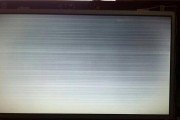在使用电脑的过程中,有时候我们会遇到显示器灰屏的问题,这个问题通常会导致屏幕无法正常显示图像,给我们的工作和娱乐带来困扰。面对电脑显示器灰屏的情况,我们应该如何处理呢?本文将为大家介绍一些常见的处理方法,帮助大家解决电脑显示器灰屏的困扰。
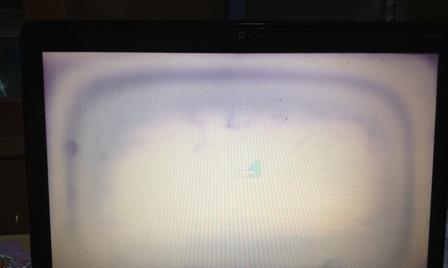
检查电源线是否连接松动或断开
检查电脑显示器的电源线是否连接松动或断开,如果是,需要将电源线重新连接并确保连接牢固。然后尝试重新启动电脑,查看是否能够解决灰屏问题。
检查信号线是否连接正确
有时候,灰屏问题可能是由于信号线连接不正确导致的。请检查一下信号线是否连接到正确的接口上,确保没有松动或者接触不良的情况出现。如果有需要,可以尝试更换一根新的信号线来排除问题。

调整显示器亮度和对比度设置
如果灰屏问题只是偶尔出现,可能是显示器的亮度和对比度设置不当所致。通过调整这些设置,可以尝试解决灰屏问题。通常情况下,增加亮度和对比度的数值可以使显示屏恢复正常。
检查显示器是否有故障
如果以上方法都没有解决问题,那么可能是显示器本身出现故障。可以尝试将显示器连接到另外一台电脑上,或者将其他的显示器连接到当前电脑上,以确定是否是显示器本身的问题。如果是,建议联系售后服务中心进行维修或更换显示器。
更新图形驱动程序
图形驱动程序是控制电脑显示器正常工作的重要组件。如果驱动程序过旧或者损坏,可能会导致灰屏问题的出现。请及时更新最新的图形驱动程序,可以通过官方网站或者相关软件进行下载和安装。

检查操作系统是否有问题
有时候,灰屏问题可能是由于操作系统出现错误或者冲突所致。可以尝试重新启动电脑,或者进行操作系统的修复和更新,以解决显示器灰屏的问题。
清理电脑内部灰尘
长时间使用电脑可能会导致内部灰尘堆积,影响硬件的正常工作。这也包括了电脑显示器。请定期清理电脑内部的灰尘,可以使用压缩气罐或者专业的清洁工具来进行清理。
检查电脑硬件连接是否松动
灰屏问题还可能是由于电脑硬件连接松动所致。请检查一下电脑内部硬件组件的连接是否牢固,包括显卡、内存条等。如果有松动的情况,请重新插拔这些组件并确保连接正常。
排除其他软件冲突
有时候,某些软件程序可能会与电脑的显示器产生冲突,导致灰屏问题的出现。可以尝试关闭或卸载最近安装的软件程序,看是否能够解决问题。
检查电脑病毒和恶意软件
病毒和恶意软件也可能导致显示器灰屏的问题。请及时进行病毒扫描和恶意软件清除,确保电脑安全,并解决灰屏问题。
重置显示器设置
如果以上方法都没有解决问题,可以尝试将显示器设置恢复到出厂默认值。通常情况下,显示器菜单中会有一个"恢复默认值"或者"重置"选项,选择该选项并确认操作即可。
更换显示器电源线
电源线老化或损坏也可能导致显示器灰屏。可以尝试更换一根新的电源线来解决问题。
使用外接显示器
如果电脑内置的显示器无法修复,可以尝试连接一个外接显示器来代替。这样可以继续使用电脑,并解决灰屏问题。
请专业人士检修
如果以上方法都没有解决问题,建议联系专业人士进行检修。他们会有更深入的了解和经验,能够帮助你解决显示器灰屏的困扰。
电脑显示器灰屏是一个常见的问题,但是通过一些简单的方法和步骤,我们可以很容易地解决这个问题。从检查连接到调整设置,再到软件冲突和硬件故障的排除,我们应该能够找到解决灰屏问题的方法。如果以上方法都没有效果,不妨请专业人士进行检修,以确保电脑正常工作。通过对显示器灰屏问题的处理,我们可以继续享受高质量的电脑体验。
标签: #电脑显示器